De toetsen ” en @ blijven wisselen op Windows 11/10

Als de toetsen ” en @ blijven wisselen op uw Windows 11/10-computer, zal dit bericht u helpen het probleem op te lossen. De meest voorkomende oorzaak van dit probleem is de toetsenbordindeling of toetsenbordtaal. Er kunnen echter ook andere oorzaken dit probleem veroorzaken.

De toetsen ” en @ blijven wisselen op Windows 11/10
Als u merkt dat de toetsen ” en @ op uw Windows 11/10-computer blijven wisselen, gebruikt u de volgende oplossingen om het probleem op te lossen:
- Controleer uw toetsenbordtaal
- Installeer uw toetsenbordstuurprogramma opnieuw
- Reset de toetsenbordinstellingen naar de standaardinstellingen
- Breng uw toetsenbordtoetsen in kaart
Hieronder hebben we al deze oplossingen in detail uitgelegd.
1] Controleer uw toetsenbordtaal
De meest voorkomende oorzaak van dit probleem is de onjuiste toetsenbordtaal. Het is mogelijk dat uw toetsenbord is ingesteld op de Engelse (VK) taal in plaats van de Engelse (VS) taal. Ik heb dit probleem ook op mijn laptop gereproduceerd door het taalpakket English United Kingdom voor mijn toetsenbord te installeren. Toen ik Engels (VK) instelde voor mijn toetsenbordindeling, werden de toetsen ” en @ op mijn laptop omgewisseld.
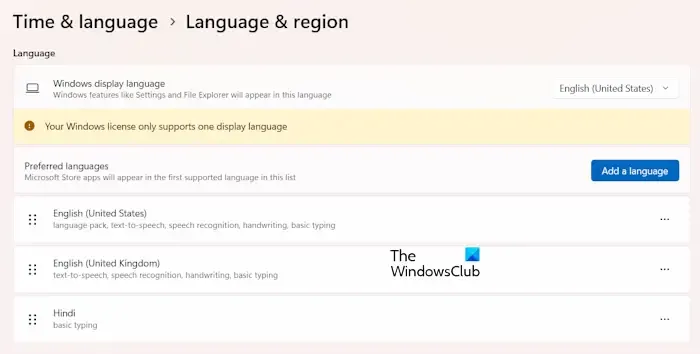
U kunt dit controleren in Windows 11/10-instellingen. Volg de onderstaande stappen:
- Open de Instellingen op uw computer.
- Ga naar “Tijd & taal > Taal & regio.”
- Als u de Engelse taal (Verenigd Koninkrijk) bovenaan ziet, verplaatst u de Engelse taal (Verenigde Staten) naar boven.
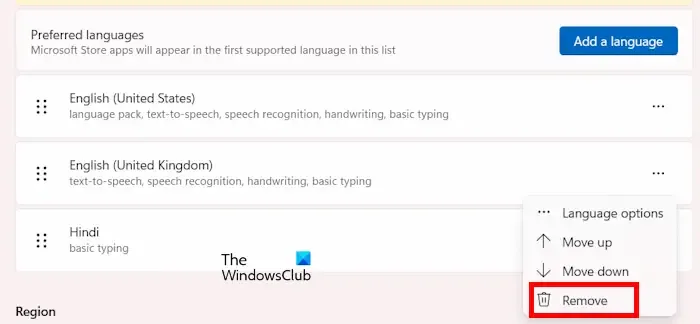
Controleer of het probleem is opgelost. Als dit niet werkt, drukt u op Win + spatiebalk. Hierdoor wordt een pop-upvenster geopend waarin u de Engelse (Verenigde Staten) taal voor uw toetsenbord kunt selecteren. Als alternatief kunt u ook het Engelse taalpakket (Verenigd Koninkrijk) verwijderen dat voor uw toetsenbord is geïnstalleerd. Open hiervoor het Taal- & regiopagina in Windows 11/10-instellingen. Klik op de drie stippen naast Engels (Verenigd Koninkrijk) en selecteer Verwijderen.
2] Installeer uw toetsenbordstuurprogramma opnieuw
Een beschadigd toetsenbordstuurprogramma kan ook een dergelijk probleem veroorzaken. We raden u aan uw toetsenbordstuurprogramma opnieuw te installeren. De stappen om dit te doen zijn als volgt:
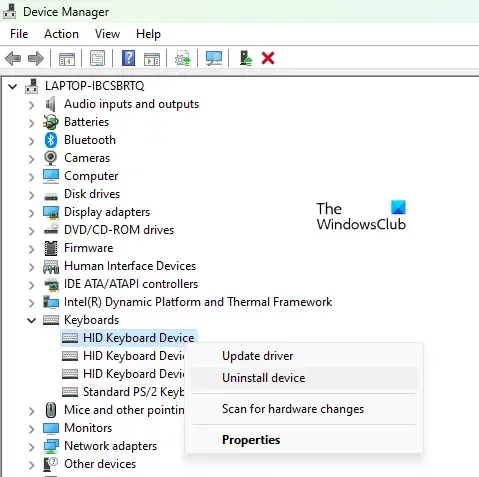
- Open Apparaatbeheer.
- Vouw de tak Toetsenborden uit.
- Klik met de rechtermuisknop op uw toetsenbordstuurprogramma en selecteer Apparaat verwijderen.
- Start uw computer opnieuw op of scan op hardwarewijzigingen.
Met de bovenstaande stappen wordt uw toetsenbordstuurprogramma opnieuw geïnstalleerd.
3] Reset de toetsenbordinstellingen naar de standaardinstellingen
Het probleem kan ook zijn ontstaan door een programma dat u eerder op uw systeem hebt geïnstalleerd. Sommige programma’s kunnen de manier waarop uw toetsenbord functioneert veranderen. In dit geval kunt u uw toetsenbordinstellingen terugzetten naar de standaardinstellingen. Het resetten van een toetsenbord is ook handig als het niet naar verwachting werkt. Stel uw toetsenbord opnieuw in en kijk of het probleem hiermee is opgelost.
4] Breng uw toetsenbordtoetsen in kaart

Je kunt ook de toetsenbordtoewijzingssoftware gebruiken. Met behulp van deze programma’s kunt u een andere toets aan uw klaviertoetsen toewijzen. Als het probleem blijft bestaan ondanks het proberen van de bovenstaande oplossingen, kunt u het probleem oplossen met behulp van de software voor toetsenbordtoewijzing.
Ik hoop dat dit helpt.
Hoe los ik op dat toetsenbordtoetsen verkeerde tekens typen in Windows 11?
Als uw toetsenbord de verkeerde tekens typt, heeft u waarschijnlijk de verkeerde toetsenbordindeling geselecteerd. U kunt dit controleren in uw Windows 11/10-instellingen. Afgezien daarvan kunnen defecte stuurprogramma’s dit probleem veroorzaken.
Hoe repareer ik mijn verwisselde toetsenbordtoetsen?
Er kunnen verschillende problemen optreden met betrekking tot de verwisselde toetsenbordtoetsen, zoals het verwisselen van de linker Alt-toets en de Windows-toets, < a i=3>W S A D en pijltjestoetsen worden verwisseld, enz. Enkele veelvoorkomende oplossingen die u kunt gebruiken om deze problemen op te lossen zijn het opnieuw installeren van het toetsenbordstuurprogramma, het opnieuw instellen van de toetsenbordindeling, enz.



Geef een reactie